작업 다이어그램에서 노드 삭제
Visual ETL 작업을 수행할 때 제거된 노드에 연결된 노드를 다시 추가하거나 재구성하지 않고도 캔버스에서 노드를 제거할 수 있습니다.
아래 예제에서는 ETL 작업 > Visual ETL을 선택한 다음, 예제 작업에서 여러 소스를 조인하는 Visual ETL 작업을 선택합니다. 예제 작업 생성을 선택하여 작업을 생성하고 아래 단계를 따르세요.
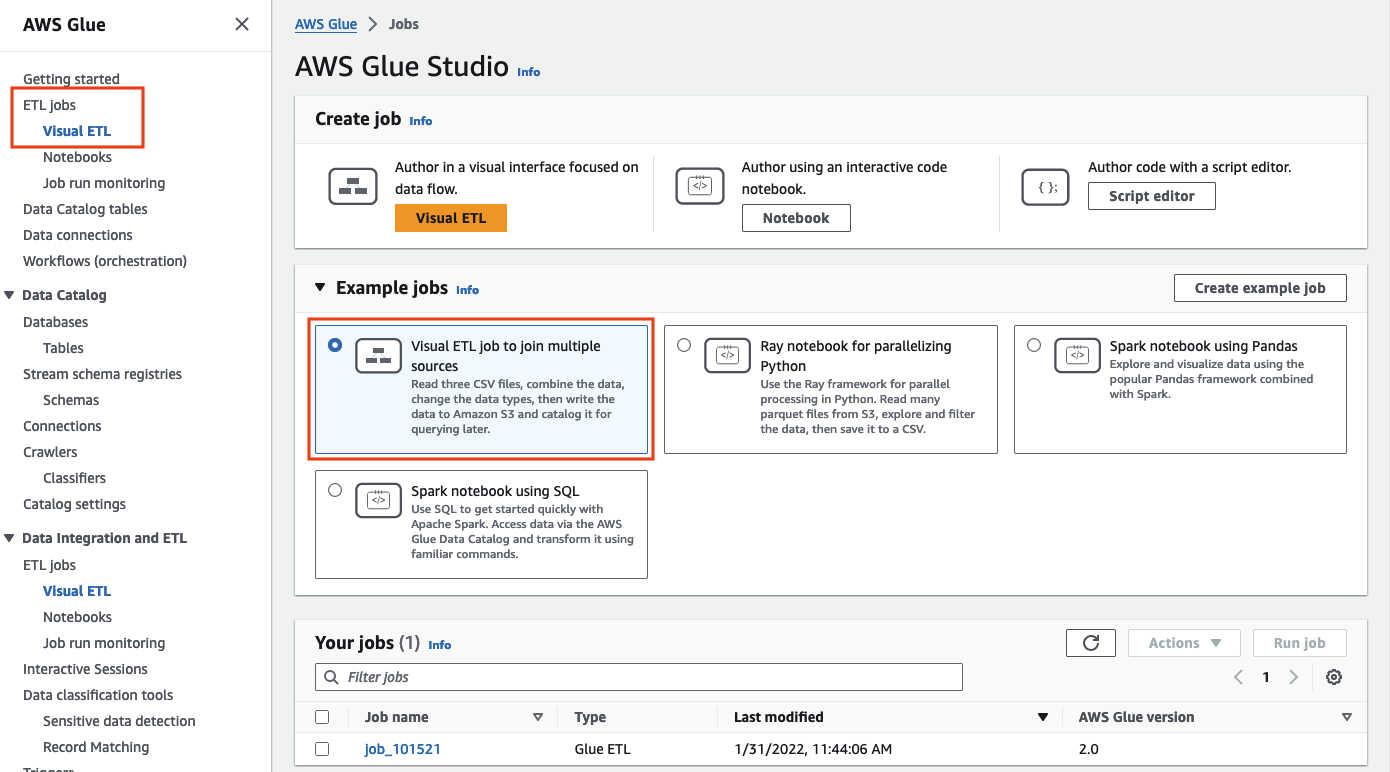
캔버스에서 노드를 제거하려면
-
AWS Glue 콘솔의 탐색 메뉴에서 Visual ETL을 선택하고 기존 작업을 선택합니다. 작업 캔버스는 아래 그림과 같이 예제 작업을 표시합니다.
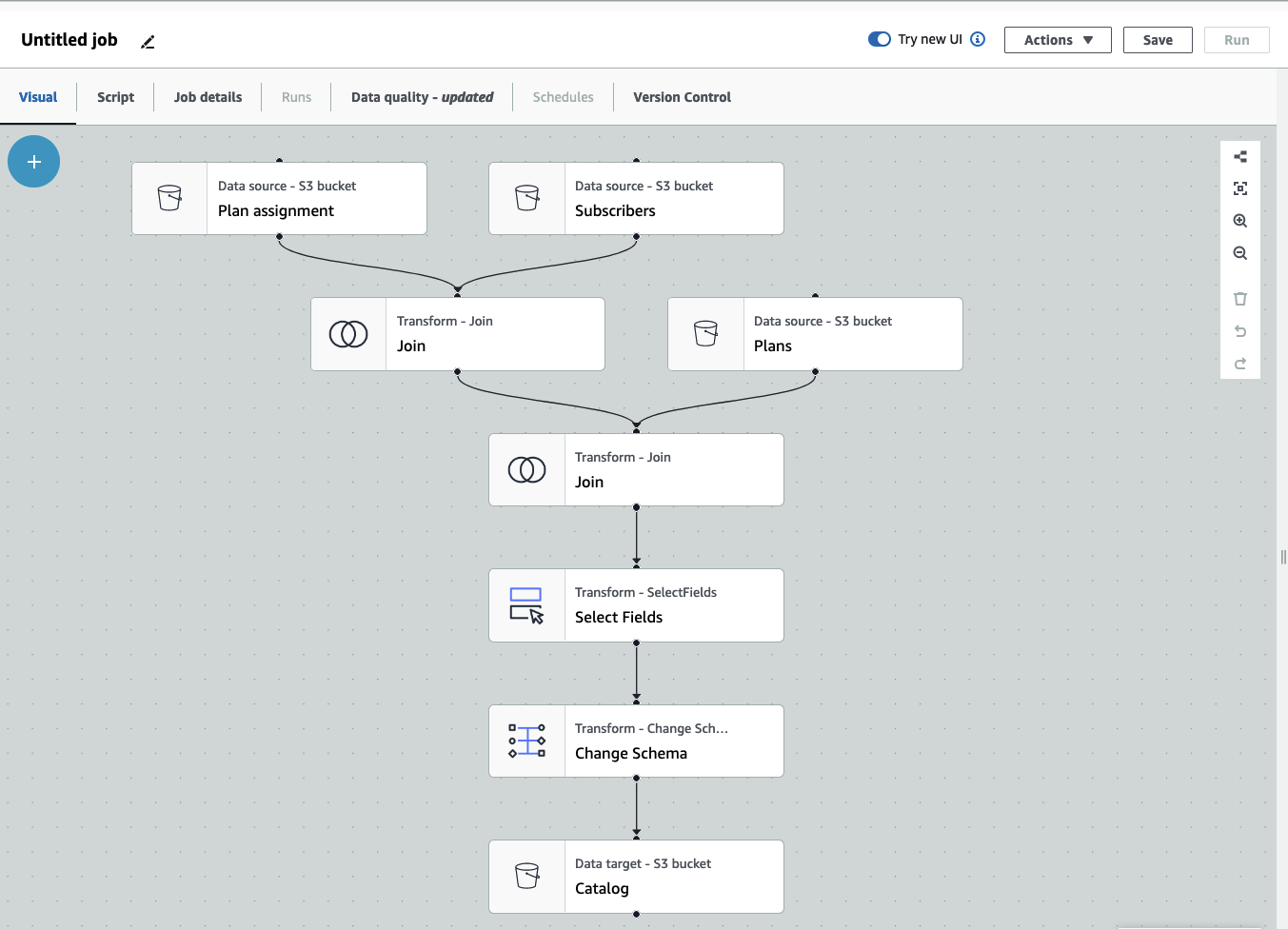
-
제거할 노드를 선택합니다. 캔버스가 노드로 확대됩니다. 캔버스 오른쪽에 있는 도구 모음에서 휴지통 아이콘을 선택합니다. 이렇게 하면 노드가 제거되고 노드에 연결된 모든 노드가 워크플로에서 해당 위치로 이동됩니다. 이 예제에서는 첫 번째 Join 노드가 캔버스에서 삭제되었습니다.
워크플로에서 노드를 삭제하면 AWS Glue에서 노드를 다시 정렬하여 워크플로가 유효하지 않은 방식으로 구성되지 않도록 합니다. 여전히 노드 구성을 수정해야 할 수도 있습니다.
이 예제에서는 Subscribers 노드 아래의 Join 노드가 제거되었습니다. 따라서 Plans 소스 노드는 최상위 수준으로 이동되었으며 여전히 하위 Join 노드에 연결되어 있습니다. Join에는 선택한 테이블이 있는 두 개의 상위 소스 노드가 필요하므로 Join 노드에는 추가 구성이 필요합니다. 캔버스 오른쪽에 있는 변환 탭에는 조인 조건에서 누락된 요구 사항이 표시됩니다.
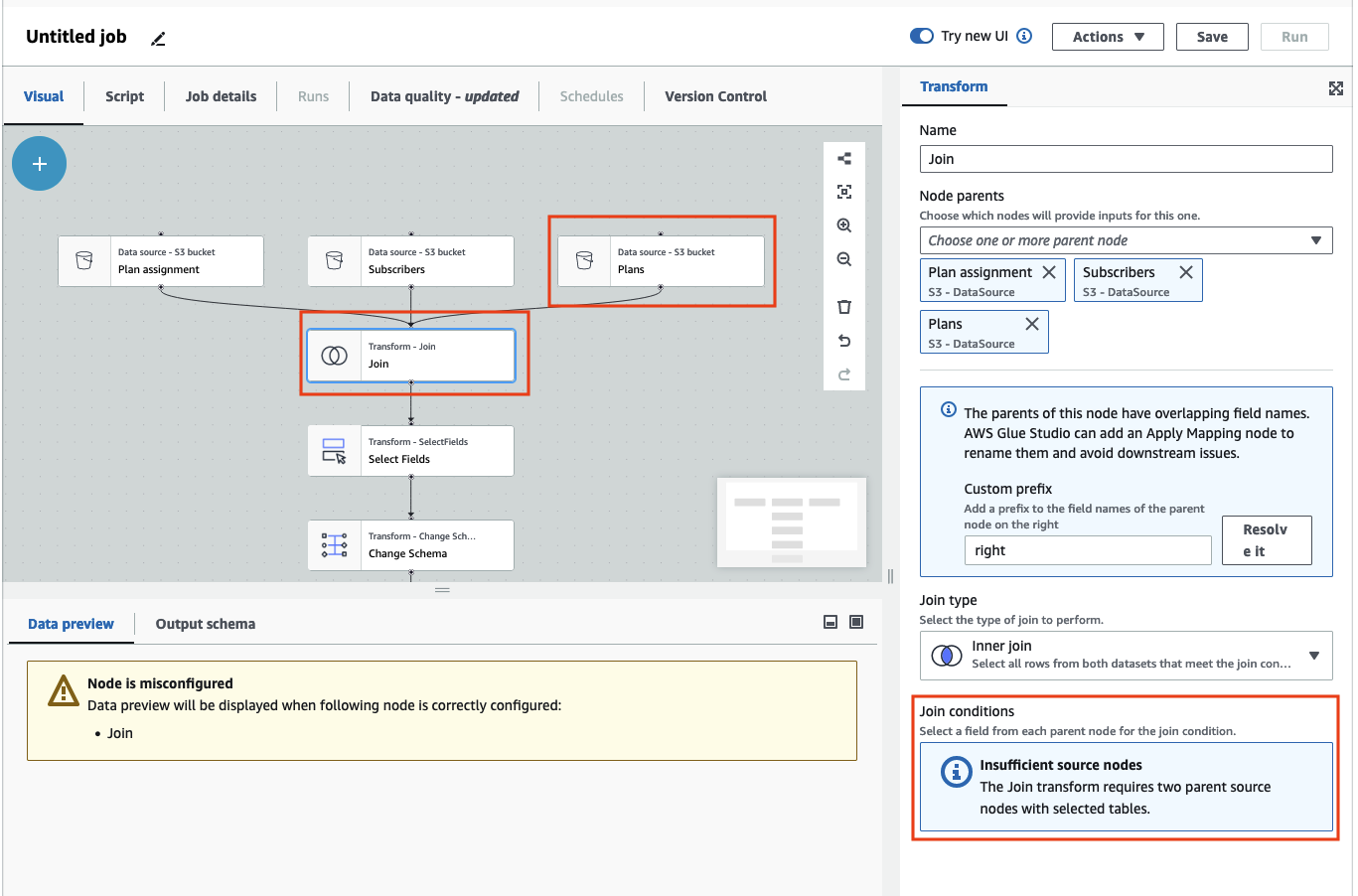
-
두 번째 Join 노드와 Select Fields 노드를 삭제합니다. 노드가 삭제되면 워크플로는 아래 예제와 같이 표시됩니다.
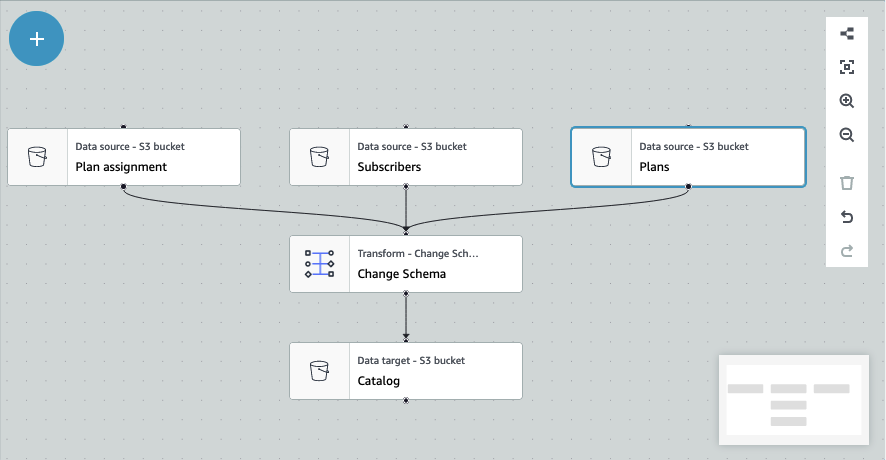
-
노드 연결을 수정하려면 노드 핸들을 클릭하고 연결을 새 노드로 끌어 놓습니다. 이렇게 하면 노드를 삭제하고 논리적 흐름에서 노드를 다시 정렬할 수 있습니다. 예제에서는 빨간색 화살표로 표시된 대로 Plans 노드의 핸들을 클릭하고 연결을 Join 노드로 끌어서 새 연결을 생성합니다.
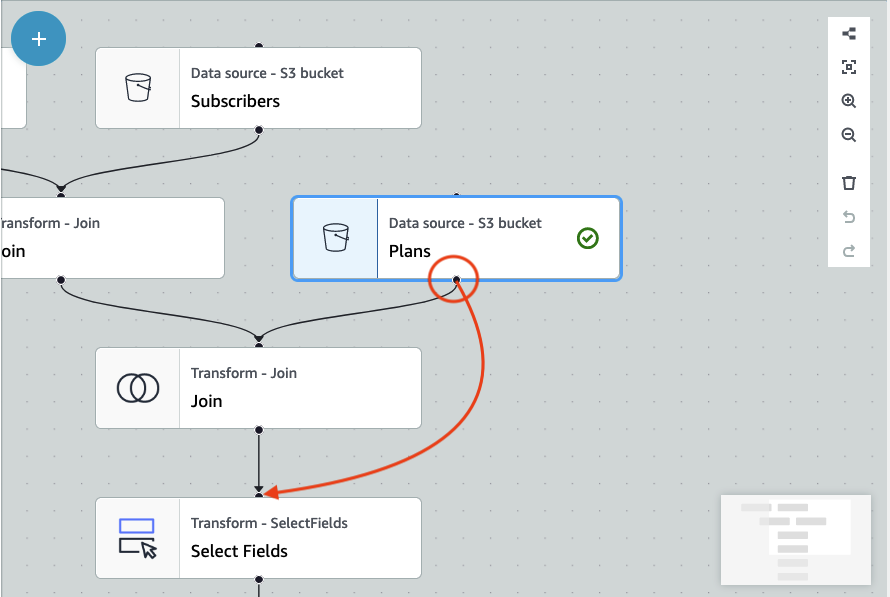
-
작업을 취소해야 하는 경우 캔버스 오른쪽 도구 모음의 휴지통 아이콘 바로 아래에 있는 실행 취소 아이콘을 선택하세요.